7 meilleurs plugins de publications connexes WordPress pour 2024
Publié: 2024-09-04Vous voulez garder les visiteurs collés à votre site Web ? Le bon plugin de publications liées à WordPress peut être exactement ce dont vous avez besoin pour renverser la situation !
Le moyen le plus simple de garder les visiteurs plus longtemps et encore plus engagés avec votre site Web est de leur montrer un contenu similaire . En particulier, celui qui correspond à ce qu’ils lisent déjà.
Cela les maintiendra à son tour intéressés, les incitant à explorer encore plus votre site.
Et c’est précisément là que les plugins de publications liées à WordPress entrent en jeu. Mais, avec autant d’options disponibles, en choisir une parmi tant d’autres peut être une tâche ardue.
Pourtant, ne vous inquiétez pas ! Dans cet article, nous vous présenterons certains des meilleurs plugins de publications liés à WordPress.
Allons-y!
Quelles fonctionnalités rechercher dans les plugins de publications connexes WordPress ?
Avez-vous une idée des fonctionnalités que vous devriez rechercher dans le plugin de publications liées à WordPress ? Pas de soucis, voici ce que vous devriez réellement considérer.
- Options de personnalisation : assurez-vous que votre plugin dispose d'options de personnalisation pour créer des sections de publication associées attrayantes.
- Correspondance précise des publications : assurez-vous que le plugin utilise des algorithmes intelligents pour faire correspondre avec précision le contenu associé. Cela permet de réduire les taux de rebond et de maintenir l’engagement des visiteurs.
- Optimisation des performances : le plugin des publications associées peut être un peu lourd + ralentit votre site. Ainsi, assurez-vous qu’il est optimisé pour les performances et qu’il se charge de manière très fluide.
- Réactivité mobile : étant donné que les gens se tournent de plus en plus vers les appareils mobiles, assurez-vous que le plugin que vous avez choisi est adapté aux mobiles. Ainsi, vos publications connexes sont tout aussi belles sur tous les appareils.
- Prise en charge de différents types de publications : votre site utilise-t-il différents types de publications, tels que des publications personnalisées, des pages ou même des produits ? Ensuite, recherchez un plugin prenant en charge plusieurs types de publication.
Outre ces fonctionnalités, vous devez vérifier si le plugin est convivial, régulièrement mis à jour et offre un bon support. Tenez également compte du prix pour vous assurer qu’il correspond à votre budget.
Cela dit, explorons les meilleurs plugins de publications liées à WordPress pour 2024. C'est parti !
7 meilleurs plugins de publications connexes pour WordPress 2024
Ici, nous avons répertorié certains des meilleurs plugins de publications liés à WordPress, ainsi que leur description, leurs fonctionnalités clés, leurs prix et bien plus encore. Assurez-vous de tous les parcourir afin de pouvoir conclure la meilleure affaire.
1. YARPP – Encore un autre plugin de publications connexes
Avec plus de 100 000 installations actives, Yet Another Related Posts Plugin, également connu sous le nom de YARPP, est l'un des plugins de publications connexes les plus célèbres. Fondamentalement, il utilise un algorithme puissant qui prend en compte les titres, le contenu, les balises et les catégories des publications. Ainsi, vos utilisateurs voient les publications les plus pertinentes affichées.
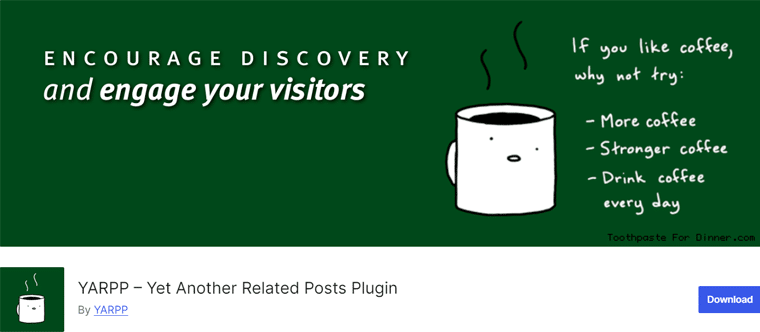
De plus, ce plugin est super flexible. Cela signifie que vous pouvez personnaliser la façon dont vos publications associées sont affichées. Qu'il s'agisse de simples listes, de vignettes ou même de modèles personnalisés. En conséquence, cela le rend adapté à une gamme de styles et de thèmes de sites Web.
Juste pour vous le faire savoir, nous utilisons également le plugin Yet Another Related Posts sur notre site Web SiteSaga pour afficher les publications associées.
Principales caractéristiques :
- Vous pouvez facilement afficher les articles associés pour n’importe quel type d’article personnalisé, pas seulement les articles de blog standard.
- Il évalue les titres, le contenu, les balises et les catégories des articles pour présenter des articles connexes très pertinents.
- Inclut un mécanisme de mise en cache afin que vos publications associées soient affichées rapidement.
- C'est un plugin prêt à être traduit. Cela signifie qu'il est parfait pour les sites Web multilingues qui s'adressent à un public mondial.
- Prend en charge bbPress , WooCommerce , WordPress multisite et bien plus encore. Cela le rend convivial pour le développement.
- L'équipe YARPP l'améliore et le met constamment à jour afin que vous en tiriez toujours le meilleur parti.
Comment utiliser le plugin pour afficher les publications associées ?
Suivez simplement les étapes ci-dessous pour utiliser le plugin YARPP sur votre site WordPress pour les publications associées.
Comme tout autre plugin gratuit, vous pouvez installer le YARPP en accédant à l’ option Plugins > Ajouter un nouveau dans votre tableau de bord WordPress.
Pour des instructions détaillées, vous pouvez consulter notre article sur la façon d'installer un plugin WordPress.
Peu de temps après l'activation du plugin, allez dans « Paramètres > YARPP » pour accéder à ses différents paramètres.
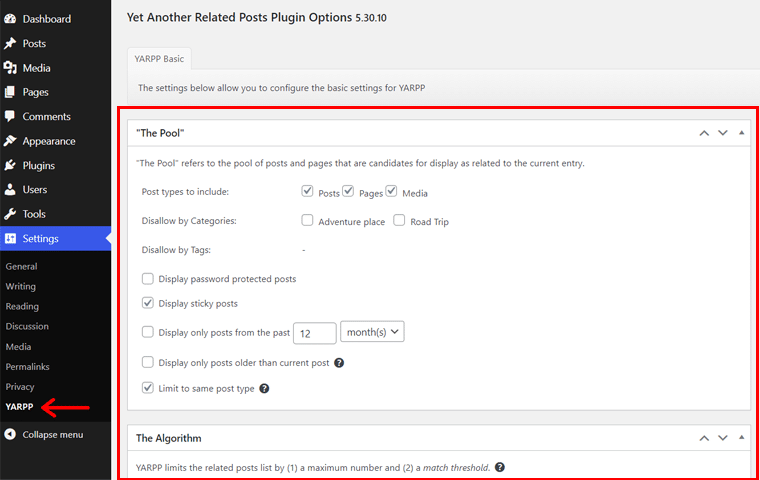
Ici, vous trouverez des paramètres dans plusieurs sections telles que « La piscine » , « L'algorithme » , « Options d'affichage automatique » et bien plus encore. Vous pouvez configurer ces paramètres un par un selon vos choix de publications associées.
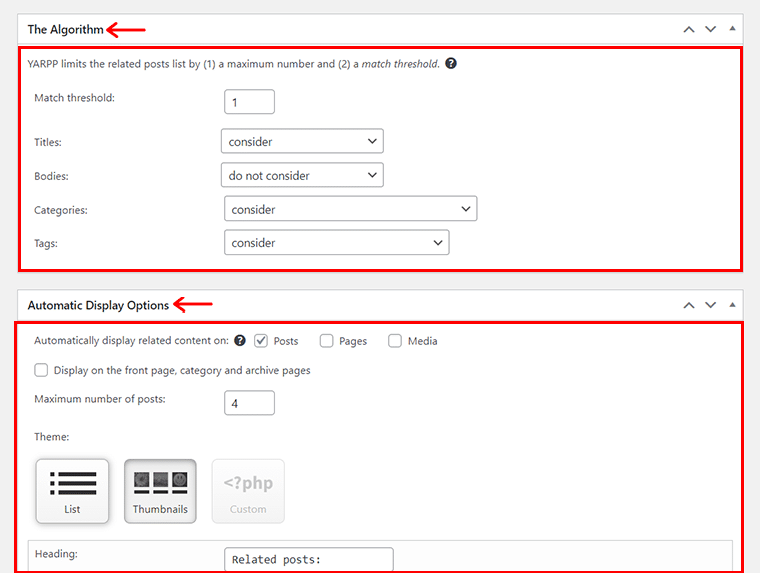
De plus, vous pouvez avoir un aperçu d’un aperçu de la façon dont vos publications associées vont apparaître.
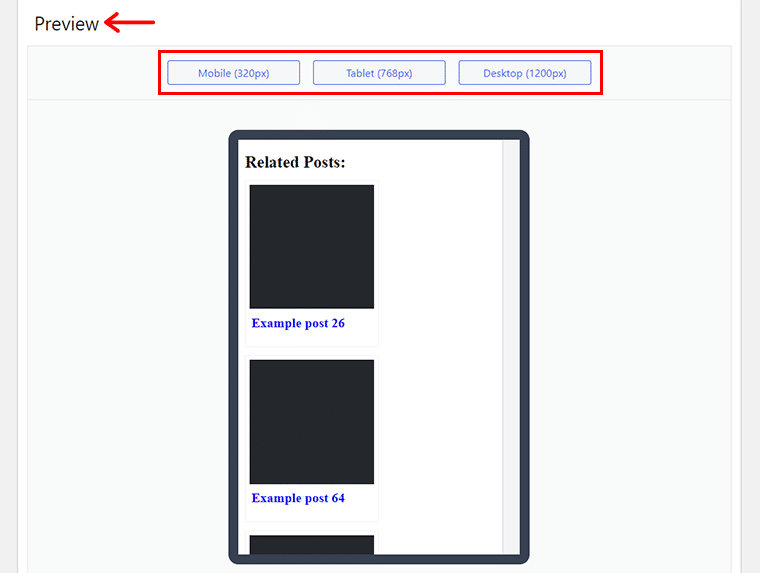
En faisant défiler un peu vers le bas, vous trouverez plus de paramètres pour les options de flux RSS et les options de l'API Rest que vous pouvez configurer selon votre choix. Vous pouvez également cliquer sur le bouton « Vider le cache » à des fins de mise en cache.
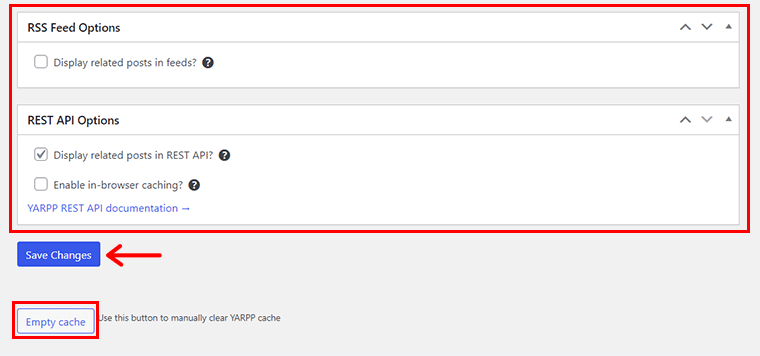
Une fois que tout est terminé, cliquez sur le bouton « Enregistrer les modifications » . Maintenant, si vous vérifiez vos publications, vous verrez la section des publications associées ici. Assez étonnant, non ?
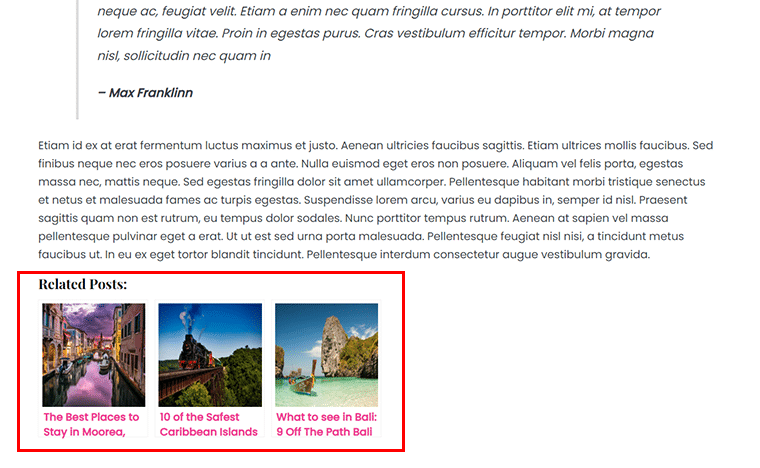
Tarif :
A partir de maintenant, vous avez peut-être déjà deviné que YARPP est un plugin 100% gratuit . Tout ce que vous avez à faire est de l'installer et de l'utiliser facilement depuis le confort de votre tableau de bord.
2. PostX
PostX est un autre plugin dynamique et riche en fonctionnalités qui va au-delà de la simple affichage des publications associées. Il est particulièrement célèbre parmi les blogueurs, les sites d'information et les magazines en ligne en raison de sa flexibilité et de ses options de personnalisation.
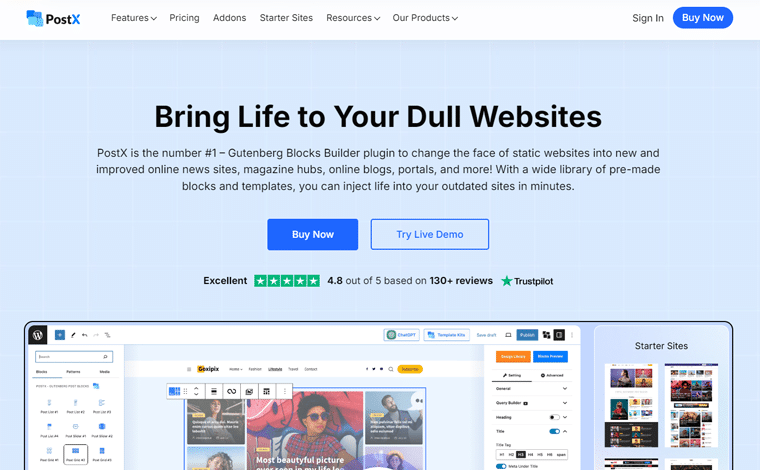
Ce plugin est principalement conçu pour ceux qui souhaitent améliorer leur site WordPress avec des grilles et des listes de publications visuellement attrayantes. Cependant, il comprend également une puissante fonctionnalité de publications connexes.
En plus de cela, sa fonctionnalité de publication associée est profondément intégrée dans ses éléments de post-construction. Ainsi, vous pouvez afficher le contenu associé dans plusieurs mises en page, des grilles et listes aux curseurs.
Principales caractéristiques :
- Construit en pensant à Gutenberg. En conséquence, cela le rend très facile à utiliser pour ceux qui sont familiers avec l’éditeur de blocs WordPress.
- Il offre une fonctionnalité de prévisualisation en direct. Ainsi, vous pouvez voir exactement comment vos publications associées apparaîtront sur votre site au fur et à mesure que vous le personnalisez.
- Possède un générateur de requêtes (version pro). Avec cela, vous pouvez affiner les publications considérées comme liées sur plusieurs critères tels que les catégories, les balises, les types de publication, etc.
- Vous pouvez choisir parmi les modèles prédéfinis afin de pouvoir créer rapidement des sections de publication associées d'aspect professionnel.
Comment utiliser le plugin pour afficher les publications associées ?
Pour vous le faire savoir, vous avez besoin d'une version premium du plugin PostX pour accéder à la fonctionnalité Advanced Query Builder . En utilisant cela, vous pouvez ajouter des publications connexes.
Ici, nous avons déjà acheté la version premium sur le site officiel de PostX.
Maintenant, suivez les étapes ci-dessous pendant que nous vous expliquons comment utiliser PostX pour afficher les publications associées sur votre site WordPress.
Pour utiliser la version premium de PostX, vous devez d'abord installer sa version gratuite.
Installer le plugin PostX est super simple !
Vous pouvez suivre les étapes de ce guide pour installer un plugin WordPress. Il couvre tout ce dont vous avez besoin, y compris comment télécharger et activer la version premium.
Ainsi, une fois que vous avez activé le plugin premium PostX, vous êtes directement redirigé vers la page « Licence » .
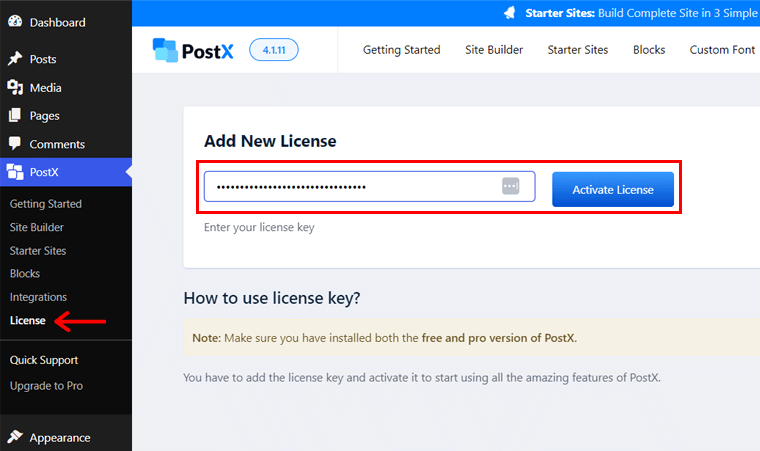
Ici, collez la clé de licence et cliquez sur l'option « Activer la licence » .
Maintenant, vous devez accéder à la publication dans laquelle vous souhaitez ajouter la section « Messages associés » .
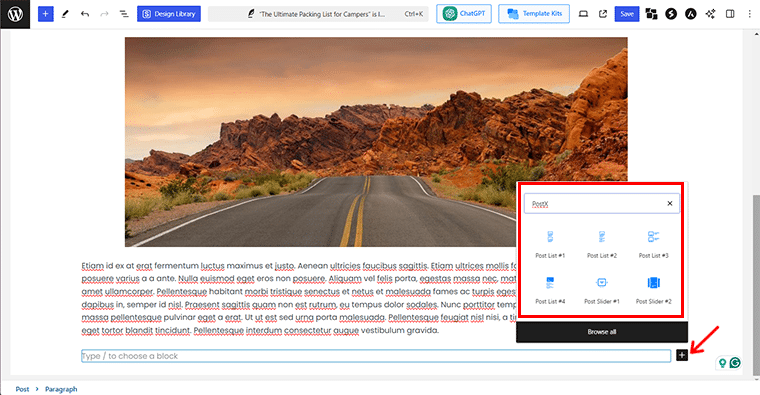
Là, cliquez sur l'icône « + » plus et tapez « PostX » dans la barre de recherche. Avec cela, vous explorerez plusieurs types de post-listes. Choisissez simplement celui que vous aimez.
Ensuite, vous verrez l'intégration de plusieurs listes de publications. Maintenant, tout ce que vous avez à faire est de survoler le bloc des listes de publications et de cliquer sur l'icône « Filtre » comme indiqué ci-dessous.
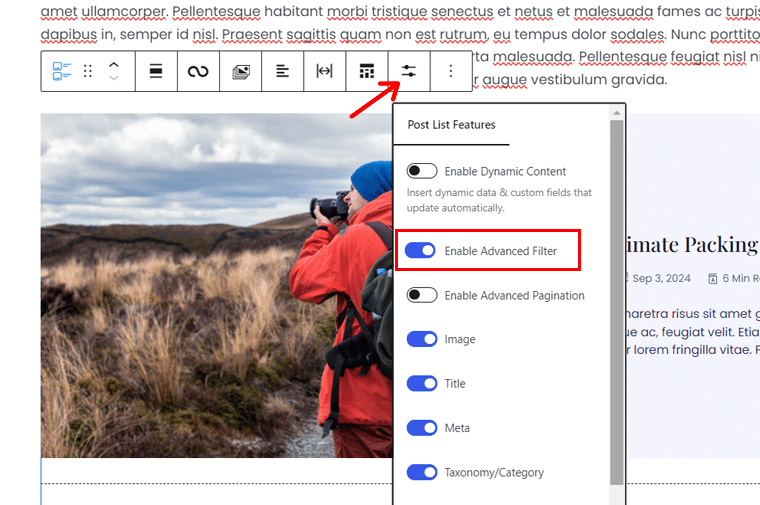
Ici, vous devez activer l'option « Activer le filtre avancé » . Ensuite, vous aurez la possibilité de trier votre message selon plusieurs balises et catégories.
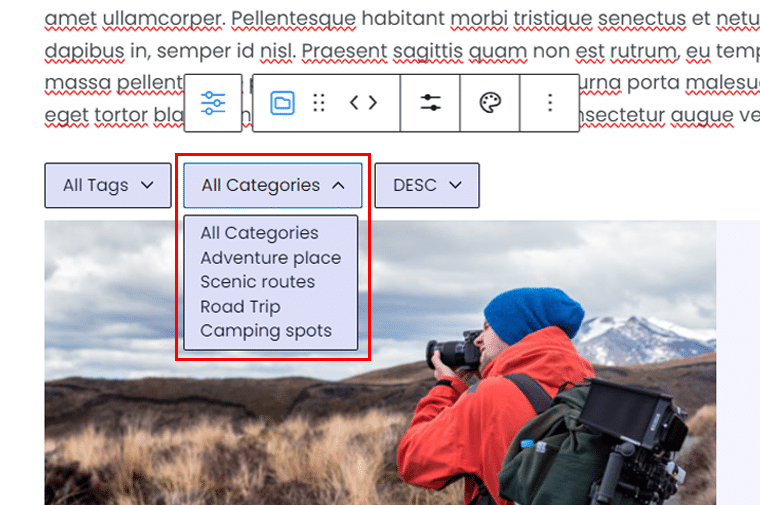
Ensuite, cliquez sur l'icône « Requête avancée » comme indiqué ci-dessous.
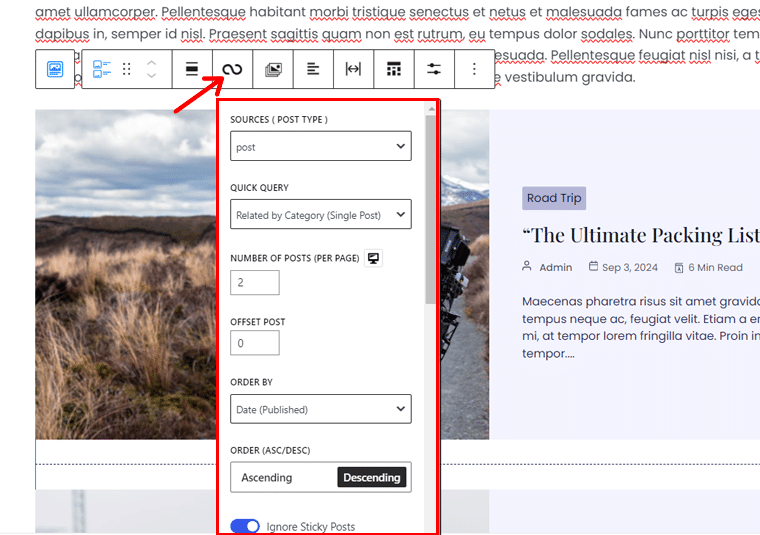
À partir de là, vous pouvez configurer les types de publications, une requête rapide pour afficher les publications associées, le nombre de publications, etc.
De plus, vous pouvez cliquer sur l'icône « Espacement de la grille » pour configurer les espaces entre les colonnes et les lignes afin de modifier l'apparence de vos publications associées.
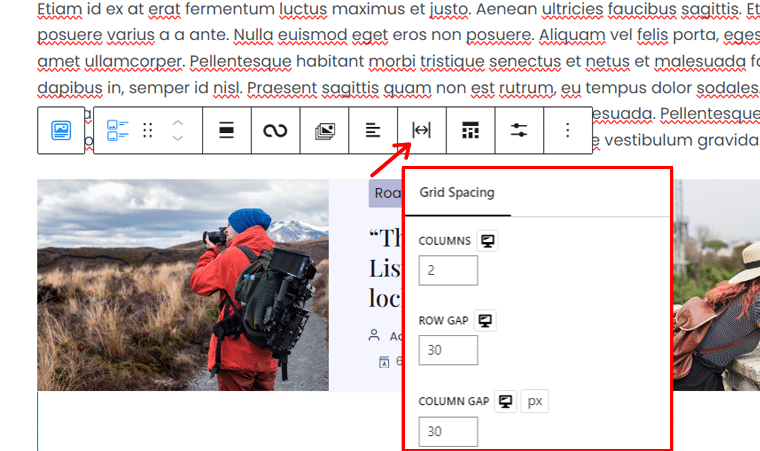
Une fois terminé, cliquez sur le bouton « Enregistrer » dans le coin supérieur droit du panneau de votre éditeur de publication.
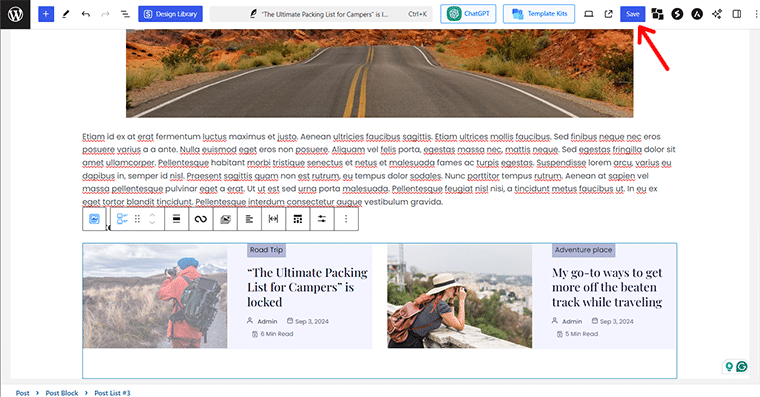
Maintenant, vous pouvez prévisualiser votre article pour voir à quoi ressemblent exactement vos articles associés sur votre blog.
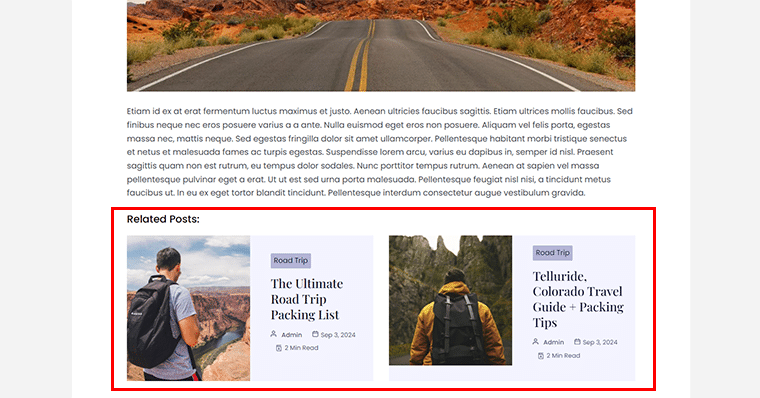
Tarif :
PostX est un plugin freemium . Vous pouvez obtenir une version gratuite avec des fonctionnalités de base disponibles directement depuis le référentiel WordPress.org.
Pendant ce temps, pour les fonctionnalités avancées telles que Advanced Query Builder qui offre des fonctionnalités de publications associées , vous avez besoin d'une version premium . Il est disponible selon les grilles tarifaires suivantes :
- 1 licence de site : 36 $ par an ou 119 $ en frais uniques.
- 5 licences de site : 79 $ par an ou 199 $ en frais uniques.
- Licences de sites illimités : 107 $ par an ou 249 $ en frais uniques.
Tous les plans ci-dessus incluent tous les modèles de site de démarrage, le créateur de site, tous les modules complémentaires et fonctionnalités professionnels, avec des mises à jour et une assistance premium.

Vous voulez en savoir plus sur ce plugin ? Ensuite, assurez-vous de consulter notre article de revue complet sur la revue PostX.
3. Articles liés au contexte
Ensuite, nous avons le plugin Contextual Related Posts dans notre liste des meilleurs plugins de publications connexes pour WordPress. Il s'agit d'un plugin puissant et hautement personnalisable avec lequel vous pouvez afficher des publications contextuellement pertinentes sur votre site Web.
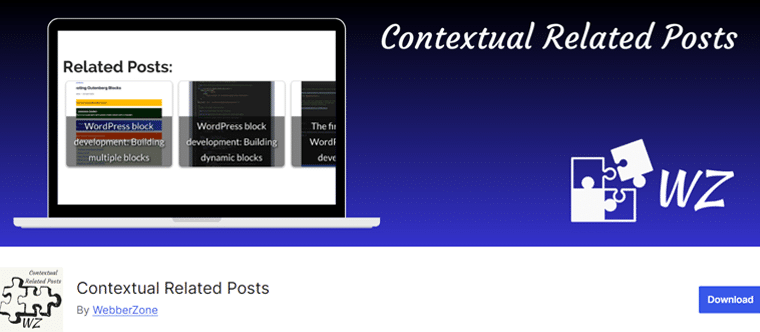
Ce qui distingue ce plugin, c'est l'accent mis sur la pertinence du contenu. Cela signifie qu'il utilise le contexte de la publication actuelle pour déterminer quelles autres publications doivent être affichées comme liées.
Pour cela, il utilise un algorithme puissant qui se concentre à la fois sur le contenu et le titre des publications pour proposer des publications connexes très pertinentes. En conséquence, cela améliore l’engagement des utilisateurs et réduit les taux de rebond.
Principales caractéristiques :
- Vous pouvez choisir d'afficher automatiquement les publications associées à la fin de votre contenu. Ou utilisez des codes courts pour les placer où vous le souhaitez.
- Offre un bloc appelé « Publications associées (CRP) » avec son propre ensemble de paramètres de personnalisation pour le placer sur la publication et les pages souhaitées.
- Vous offre la possibilité d'exclure les publications de catégories ou de balises particulières afin qu'elles ne soient pas affichées dans une liste de publications associées.
- Comprend un système de mise en cache pour garantir que vos publications associées s'affichent rapidement, même sur les sites à fort trafic.
- Livré avec plusieurs filtres et actions qui le rendent convivial pour les développeurs. En conséquence, vous pouvez ajouter des fonctionnalités, modifier les sorties et bien plus encore.
Comment utiliser le plugin pour afficher les publications associées ?
Vous vous demandez comment utiliser ce plugin pour afficher les publications associées ? Eh bien, c'est incroyablement simple ! Suivez simplement pendant que nous vous guidons !
Comme tout autre plugin, vous pouvez installer rapidement le plugin directement depuis votre tableau de bord.
Ainsi, une fois votre plugin activé, vous serez directement redirigé vers la page « Paramètres de publication contextuels » . Néanmoins, vous pouvez toujours y revenir via 'Paramètres > Articles associés' .
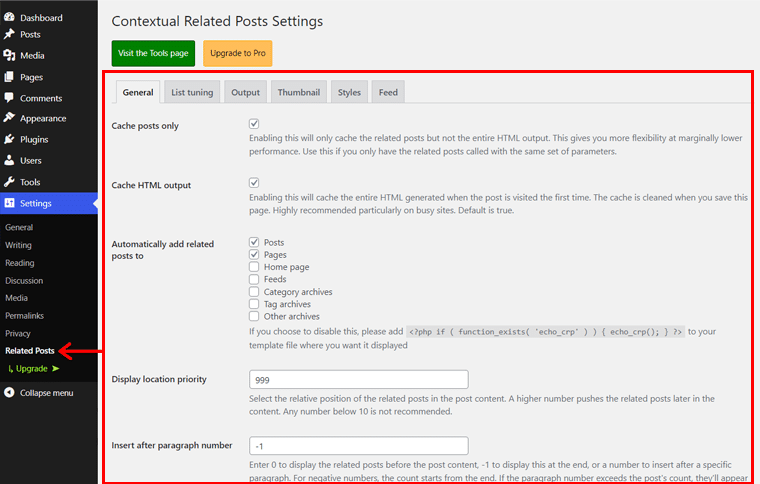
Pour que vous le sachiez, la meilleure partie de ce plugin se trouve juste après son activation, la section des articles associés est automatiquement ajoutée. Vous pouvez vérifier rapidement votre message pour voir les changements.
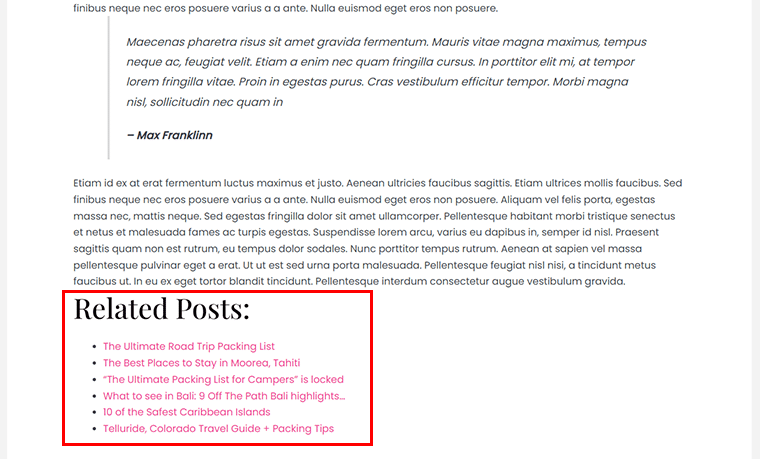
Pourtant, vous pouvez revenir au tableau de bord pour le personnaliser davantage comme vous le souhaitez.
Sur sa page Paramètres , vous trouverez plusieurs options de configuration sous plusieurs onglets tels que « Général » , « Réglage de la liste », « Sortie » , « Vignette » , « Styles » et « Flux » .
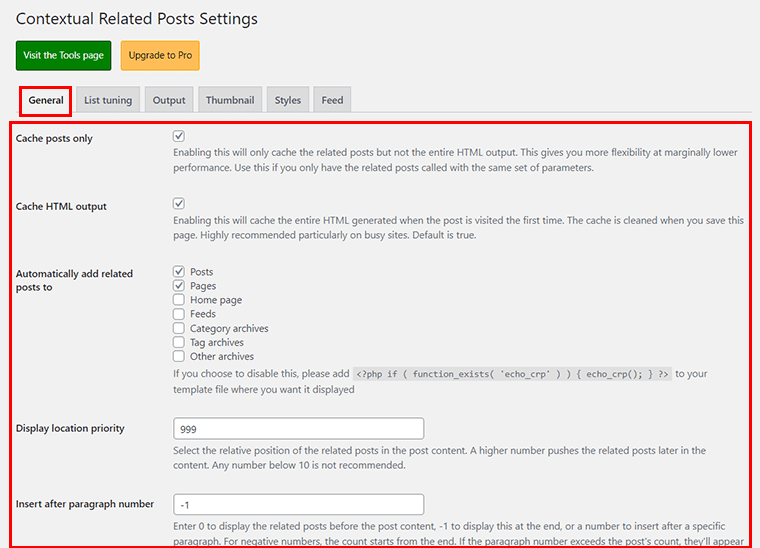
Vous pouvez personnaliser chaque paramètre un par un selon vos préférences.
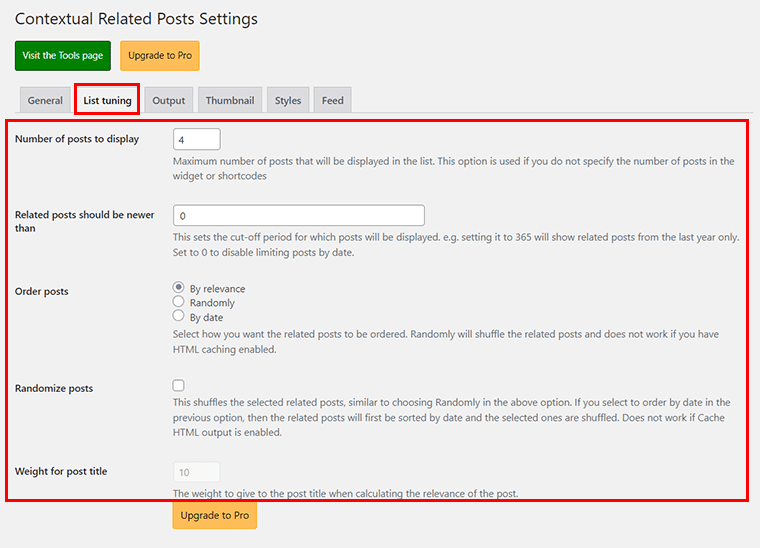
En outre, vous pouvez définir la vignette selon vos préférences pour vos publications associées.
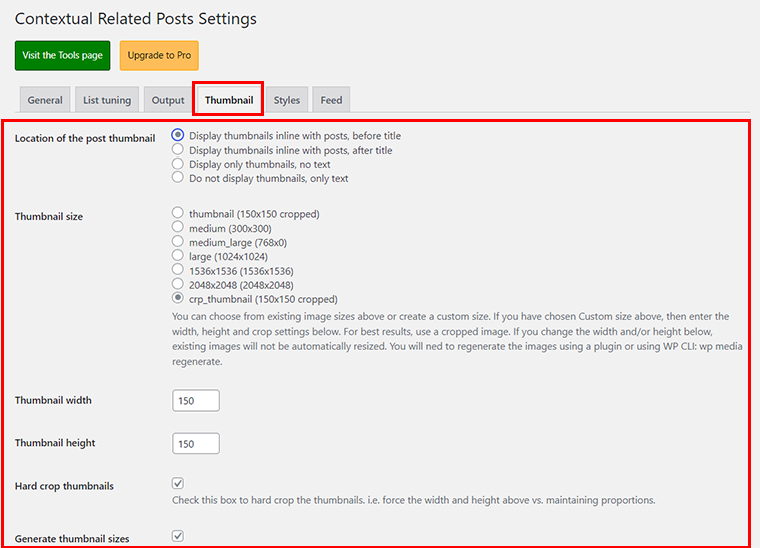
Une fois terminé, n'oubliez pas de cliquer sur l'option « Enregistrer les modifications » en bas.
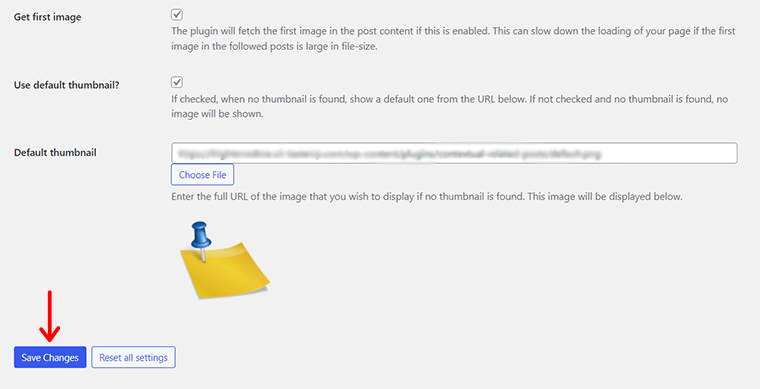
Et prévisualisez votre page et vos publications concernées pour voir la section des publications associées exactement comme vous le souhaitiez !
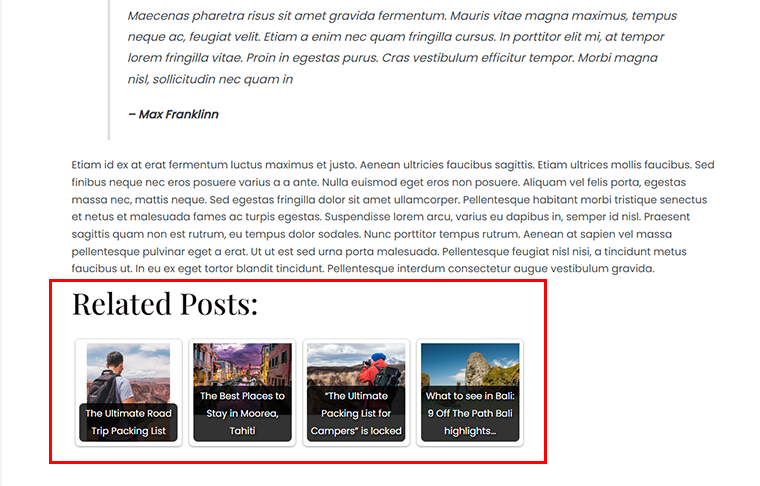
Plutôt cool, non ?
Tarif :
Les publications contextuelles sont un plugin freemium . Cela signifie que vous pouvez installer directement la version gratuite directement depuis votre tableau de bord WordPress et cela devrait suffire.
Cependant, si vous souhaitez des fonctionnalités plus avancées, vous pouvez envisager de passer à la version premium . Il est disponible aux prix suivants :
- Avantages : 49 $/an. Toutes les fonctionnalités gratuites ainsi qu'une assistance directe par e-mail, un bloc Gutenberg avancé, un algorithme avancé, des paramètres de shortcode supplémentaires, et bien plus encore.
- Pro Multi : 99 $ à 199 $/an. Toutes les fonctionnalités Pro ainsi que des tarifs réduits pour 5 à 25 sites.
- Agence Pro : 299 $/an. Toutes les fonctionnalités Pro Multi pour un nombre illimité de sites ainsi qu'une assistance prioritaire par e-mail.
4. Articles connexes en ligne
Voulez-vous capter l’attention de votre lecteur à des points critiques de votre contenu ? Eh bien, le plugin Inline Related Posts vous permet de faire exactement cela.
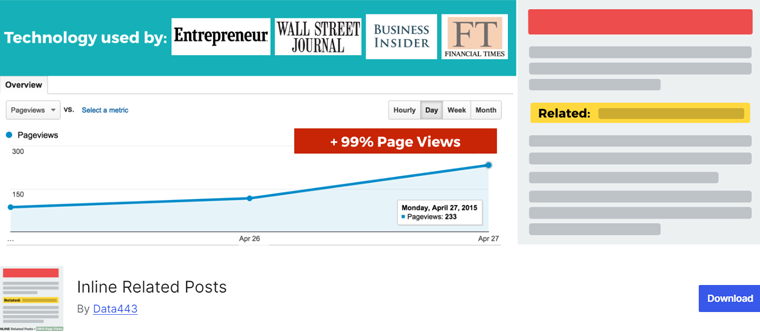
Comme son nom l'indique, le plugin Inline Related Posts est un outil innovant que vous pouvez utiliser pour placer stratégiquement des publications connexes dans le contenu de vos articles. Ainsi, vos visiteurs restent plus longtemps sur votre site et explorent davantage votre contenu.
Plus précisément, ce plugin insère des suggestions de publication associées directement dans le texte, là où les lecteurs sont le plus engagés. En conséquence, cela augmente la probabilité que les visiteurs cliquent sur le contenu associé et augmentent le nombre global de pages vues.
Principales caractéristiques :
- Détecte automatiquement les points optimaux dans votre contenu pour insérer des boîtes aux lettres associées.
- Vous pouvez choisir parmi plus de 20 combinaisons de thèmes, de couleurs et d’effets de survol pour correspondre à l’apparence de votre site.
- Il est conçu dans un souci d’efficacité. Il fonctionne donc sans ralentir votre site.
- Vous pouvez utiliser ce plugin avec d’autres plugins de publication associés. En conséquence, vous bénéficiez de la flexibilité nécessaire pour améliorer votre stratégie de contenu sans tracas.
- Livré avec une fonction d'aperçu pour voir comment les publications associées apparaîtront dans votre contenu.
Tarif :
Devinez quoi? C'est un plugin absolument gratuit que vous pouvez rapidement installer et utiliser directement depuis votre tableau de bord WordPress.
5. Articles liés au Jetpack
Jetpack Related Posts est une fonctionnalité du puissant plugin Jetpack d'Automattic, la même équipe derrière WordPress.com.
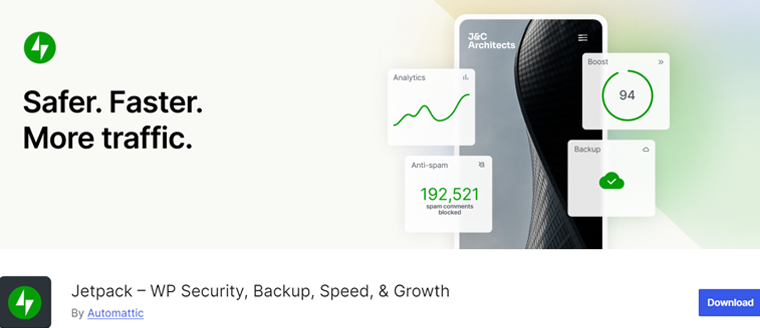
Ce qui distingue Jetpack Related Posts, c'est son intégration transparente avec le Jetpack plus large qui comprend plusieurs outils de conception et intégrations. En conséquence, vous obtenez une solution fiable et efficace pour afficher du contenu associé sans avoir besoin de plugins supplémentaires.
De plus, il fournit également une fonctionnalité automatique qui analyse votre contenu et génère des publications associées en fonction des balises, des catégories et du contenu.
Principales caractéristiques :
- Super facile à utiliser. Tout ce que vous avez à faire est d'aller dans l'onglet « Trafic » et d'activer la fonctionnalité de publications associées et vous êtes prêt à partir.
- Choisissez parmi différentes options d'affichage, telles que des liens texte ou des images miniatures pour les publications associées, selon votre référence.
- Il s'agit d'un plugin optimisé en termes de performances qui garantit que la fonctionnalité de publications associées n'a pas d'impact sur les performances de votre site Web.
- Vous pouvez facilement ajuster le nombre de publications associées à afficher et modifier la mise en page en fonction de la conception de votre site.
- En tant que partie de la suite Jetpack, vous pouvez également accéder à d'autres fonctionnalités gratuites.
Tarif :
Jetpack Related Posts fait partie du plugin gratuit Jetpack. Cela signifie que vous pouvez l’utiliser librement sans aucun coût supplémentaire.
Vous souhaitez davantage de fonctionnalités supplémentaires et une assistance améliorée ? Ensuite, vous pouvez passer à la version premium connue sous le nom de Jetpack Complete à partir de 9,95 $ par mois .
6. Publications connexes personnalisées
Custom Related Posts est un autre plugin convivial disponible sur le marché. Il est conçu pour vous donner un contrôle total sur les publications associées qui apparaîtront sur votre site.
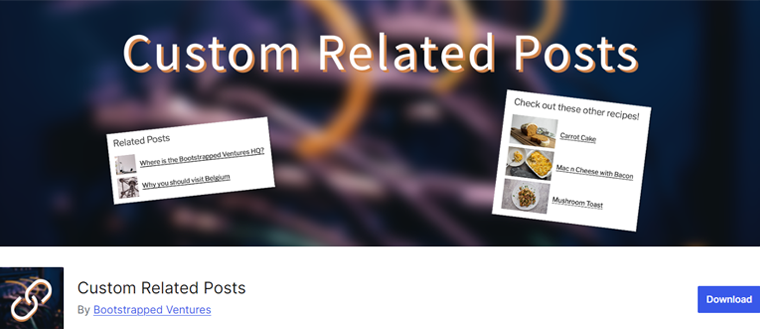
Contrairement à de nombreux autres plugins automatisés qui s'appuient sur des algorithmes, les publications associées personnalisées vous permettent de sélectionner automatiquement les publications associées. En conséquence, cela garantit qu’ils sont très pertinents pour votre contenu et votre public.
Ce plugin est particulièrement utile pour les sites Web qui couvrent divers sujets ou qui ont besoin de recommandations de contenu précises. En fin de compte, cela augmente à la fois l’engagement des utilisateurs ainsi que le référencement (Search Engine Optimization).
Principales caractéristiques :
- Livré avec une interface facile à utiliser où vous pouvez ajouter, supprimer ou réorganiser les publications associées en quelques clics.
- Prend en charge plusieurs types de publication, ce qui en fait un choix polyvalent pour les sites Web riches en contenu.
- Choisissez soigneusement les publications à afficher comme étant liées, afin d'assurer une pertinence et un engagement maximum.
- Vous propose une boîte méta « Messages associés personnalisés » sur l'écran d'édition de publication où vous pouvez rechercher et sélectionner des publications associées.
- Fournit un shortcode afin que vous puissiez insérer des publications connexes n'importe où sur votre site.
Tarif :
Custom Related Posts est un plugin totalement gratuit que vous pouvez installer directement depuis votre tableau de bord WordPress et utiliser pour gérer le contenu associé.
7. Accro au partage
Enfin et surtout, nous avons Shareaholic sur notre liste des meilleurs plugins de publications liés à WordPress.
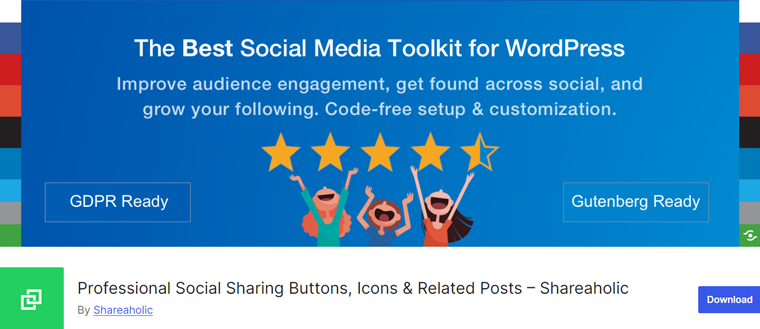
Pour être précis, il s'agit d'une plateforme d'amplification de contenu tout-en-un qui va au-delà de la simple affichage de publications associées. Vous bénéficiez d'un ensemble complet d'outils comprenant des boutons de partage social professionnels, des icônes et bien plus encore.
Pour en revenir à sa fonctionnalité de publication associée, il utilise des algorithmes sophistiqués pour suggérer automatiquement des suggestions pertinentes à vos lecteurs. De plus, vous bénéficiez d'un tableau de bord convivial qui donne un aperçu de la manière dont les publications associées et les partages sociaux contribuent au trafic global de votre site.
Principales caractéristiques :
- Fournit des options de placement flexibles pour afficher vos publications associées à plusieurs emplacements.
- Vous bénéficiez d'options de personnalisation étendues pour les publications associées et les boutons de partage social afin de correspondre à la conception et à l'image de marque de votre site.
- Utilise automatiquement des mots-clés de plugins SEO populaires tels que « All in One SEO » et « Yoast SEO » pour améliorer la pertinence des publications associées.
- C'est un plugin optimisé pour les mobiles. Ainsi, vos publications connexes auront fière allure sur tous les appareils.
- Vous offre la possibilité d'affiner manuellement la sélection de publications associée si nécessaire.
Tarif :
Shareaholic est un plugin gratuit . Vous pouvez le télécharger directement depuis le référentiel WordPress.org et l'utiliser pour vos publications associées ainsi que pour les boutons de partage social.
Vous débutez dans la création de sites Web et vous ne savez pas par où commencer ? Ensuite, assurez-vous de lire notre article complet sur la façon de créer un site Web pour obtenir des conseils complets.
Conclusion
Et c'est tout, les amis ! Nous sommes arrivés à la fin de notre article sur les meilleurs plugins de publications liées à WordPress pour 2024.
Nous espérons que vous pourrez utiliser l’un de ces plugins pour afficher les publications associées. Vous pouvez ainsi améliorer considérablement l’engagement des utilisateurs, augmenter le nombre de pages vues et lutter contre les taux de rebond.
Si vous avez des questions, n'hésitez pas à les poser dans le commentaire ci-dessous. Nous sommes heureux de vous aider.
Consultez également nos autres lectures telles que les plugins d’adhésion WordPress gratuits et les meilleurs plugins de consentement aux cookies WordPress.
N'hésitez pas à partager cet article avec vos amis et votre famille à la recherche des meilleurs plugins de publications liés à WordPress.
Assurez-vous de nous suivre sur nos réseaux sociaux Facebook et Twitter pour rester à jour avec notre contenu.
